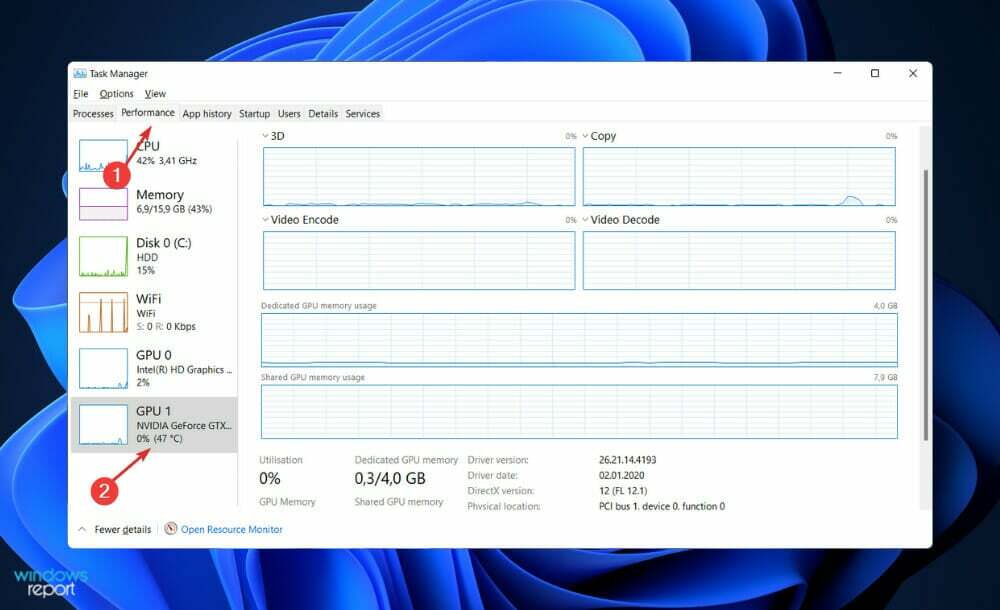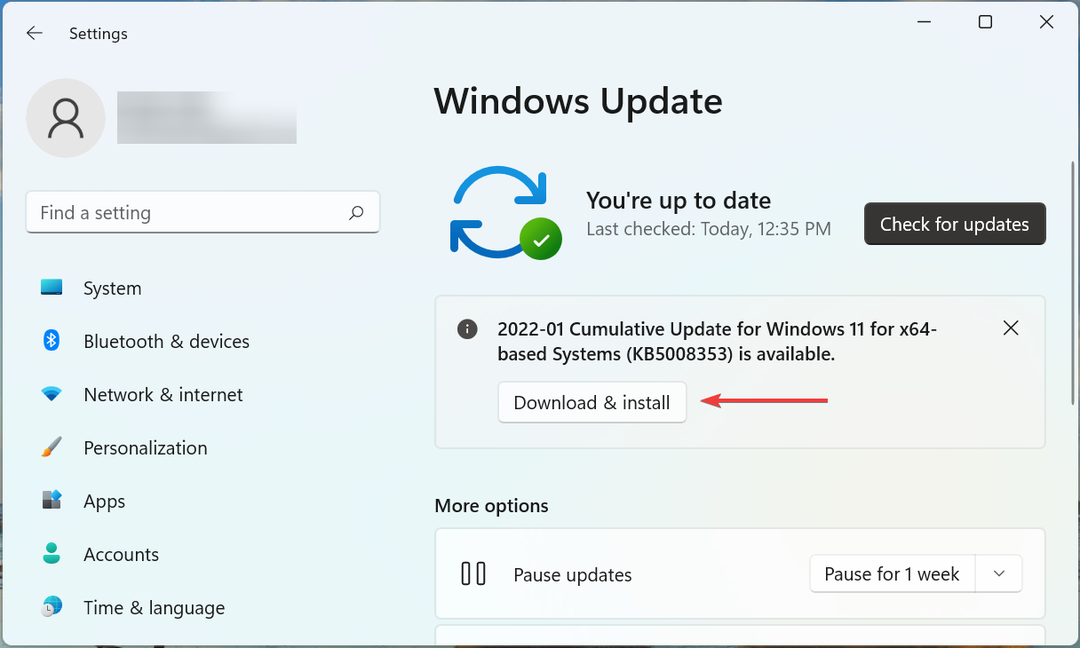- Epikus Játékok hordozórakéta nem támogatott grafikus kártyahiba általában a sérült hordozórakéta miatt fordul elő fájlokat vagy ablakok összeférhetetlenség.
- Megpróbálni frissítés a te GPU és kijelzősofőr ha integráltat használ GPU hogy rögzítse a hiba.
- Kényszerítve a kb nak nek nyisd ki az OpenGL-lel Alkalmazás programozási felület rendelkezik rögzített a hiba tovább Windows 7 számítógépek.
- Ezenkívül használja a beépítettet javításeszköz vagy tiszta telepítés Epikus Játékok Launcher a hiba az alábbiakban leírtak szerint.

- CPU, RAM és hálózati korlátozó hot tab killerrel
- Közvetlenül a Twitch, a Discord, az Instagram, a Twitter és a Messenger szolgáltatásokkal integrálva
- Beépített hangvezérlők és egyedi zene
- A Razer Chroma egyedi színes témái és sötét oldalakat kényszerítenek
- Ingyenes VPN és hirdetésblokkoló
- Töltse le az Opera GX alkalmazást
Az Epic Games launcher szükséges a fejlesztő által népszerű játékok, például a Fortnite elindításához és lejátszásához. Néhány felhasználó számára azonban az indító megnyitása a nem támogatott grafikus kártya hibáját mutatja.
Néhány más esetben a felhasználók nem férhetnek hozzá a fiókjukhoz más okok.
Az Epic Games elismerte a hibát a Windows 7 rendszerben. Ez azonban előfordulhat a Microsoft OS újabb verzióiban, beleértve a Windows 10 rendszert is. A hiba oka sérült játékfájlokat és inkompatibilitási problémákat tartalmaz.
Nem számít, ha grafikus kártya hibát tapasztal, vagy a folyamathiba amikor megpróbálja elérni az Epic Games-fiókját, ennek ellenére frusztráló.
Ha ragaszkodik ehhez a hibához, akkor erre a cikkre van szüksége. Ebben a cikkben felsoroltunk néhány hibaelhárítási lépést, amelyek segítenek kijavítani az Epic Games nem támogatott grafikus kártya hibáját.
Hogyan javíthatom ki az Epic Games indításának nem támogatott grafikus kártya hibáját?
1. Frissítse a GPU illesztőprogramjait
Sok felhasználó számára megoldotta a problémát a dedikált GPU letiltása, majd az Epic Games indítójának megnyitása. A dedikált GPU újbóli engedélyezése nem támogatott grafikus kártya hibát eredményez.
Ha ugyanabban a hajóban tartózkodik, ennek oka lehet a grafikus kártya vezetőjének hibája. A probléma megoldásához próbálja meg frissíteni a GPU-t az Nvidia illesztőprogram legújabb verziójára. Noha manuálisan frissítheti a GPU-t és a megjelenítő illesztőprogramot, az illesztőprogram-frissítő segédprogramok, például a DriverFix, segíthetnek ennek a folyamatnak az automatizálásában.
 Ha Ön játékos, fotó / videó gyártó vagy naponta foglalkozik bármilyen intenzív vizuális munkafolyammal, akkor már tudja a grafikus kártya (GPU) fontosságát.Annak érdekében, hogy minden zökkenőmentesen menjen, és elkerülje a GPU-illesztőprogram bármilyen hibáját, feltétlenül használjon komplettet illesztőprogram-frissítő asszisztens, amely néhány kattintással megoldja a problémákat, és javasoljuk DriverFix.Kövesse az alábbi egyszerű lépéseket az illesztőprogramok biztonságos frissítéséhez:
Ha Ön játékos, fotó / videó gyártó vagy naponta foglalkozik bármilyen intenzív vizuális munkafolyammal, akkor már tudja a grafikus kártya (GPU) fontosságát.Annak érdekében, hogy minden zökkenőmentesen menjen, és elkerülje a GPU-illesztőprogram bármilyen hibáját, feltétlenül használjon komplettet illesztőprogram-frissítő asszisztens, amely néhány kattintással megoldja a problémákat, és javasoljuk DriverFix.Kövesse az alábbi egyszerű lépéseket az illesztőprogramok biztonságos frissítéséhez:
- Töltse le és telepítse a DriverFix alkalmazást.
- Indítsa el a szoftvert.
- Várja meg, amíg a DriverFix felismeri az összes hibás illesztőprogramot.
- Az alkalmazás most megmutatja az összes illesztőprogramot, amelyeknek problémája van, és csak ki kell választania azokat, amelyeket javítani szeretett volna.
- Várja meg, amíg az alkalmazás letölti és telepíti a legújabb illesztőprogramokat.
- Újrakezd a számítógépen, hogy a változtatások életbe lépjenek.

DriverFix
Tartsa a GPU-t a teljesítmény csúcsain, anélkül, hogy aggódna a meghajtók miatt.
Látogasson el a weboldalra
Jogi nyilatkozat: Ezt a programot frissíteni kell az ingyenes verzióról bizonyos műveletek végrehajtása érdekében.
2. Kényszerítve nyissa meg az indítót az OpenGL segítségével
- Teljesen lépjen ki az Epic Games indítóból. Nyissa meg a Feladatkezelőt, és ellenőrizze, hogy fut-e az Epic Games-hez kapcsolódó folyamat. Fejezze be az indítóval kapcsolatos összes folyamatot.

- Kattintson a jobb gombbal az asztalon található Epic Games Launcher parancsikonra.
- Választ Tulajdonságok.
- A Parancsikon fülön a Cél sor végén adja hozzá -opengl. Valahogy így fog kinézni a sor hozzáadása után:
C: \ Program Files (x86) \ Epic Games \ Launcher \ Portal \ Binaries \ Win32 \ EpicGamesLauncher.exe "-opengl - Kattintson a gombra Alkalmaz és rendben a változások mentéséhez.
Ez a módosítás arra kényszeríti az indítót, hogy kompatibilitási beállításokkal nyissa meg. Próbálja meg elindítani az indítót, és ellenőrizze, hogy megoldódott-e a nem támogatott grafikus kártya hiba.
3. Rendszerindítás tiszta rendszerindítás módban, hogy harmadik fél szoftverütközését találja
Indítás Clean Boot módban
- megnyomni a Windows billentyű + R a Run megnyitásához.
- típus msconfig.msc és kattintson rendben. Ez megnyitja a Rendszerkonfiguráció ablakot.
- Nyissa meg a Szolgáltatások fülre a Rendszerkonfiguráció ablakban.
- Jelölje be Az összes Microsoft-szolgáltatás elrejtése doboz. Ez elrejti a Microsoft összes alapvető szolgáltatását.
- Miután elrejtette a Microsoft szolgáltatásokat, kattintson a gombra Összes letiltása gomb.

- Nyissa meg az Indítás fület, és kattintson a Feladatkezelő megnyitása elemre.
- A Feladatkezelőben nyissa meg az Indítás fület. Letiltás az összes alkalmazást lehetővé tevő induló, egyenként.
- A Rendszerkonfiguráció ablakban kattintson a gombra Alkalmaz és rendben a változások mentéséhez.
- Kattints a Újraindítás most gombot, amikor megjelenik a felszólítás.
A számítógép most újraindul Clean Boot módban. A Tiszta rendszerindításban a számítógép csak az alapvető Windows-szolgáltatásokkal indul, és az összes többi, harmadik féltől származó szolgáltatás le van tiltva.
Ez segít annak megállapításában, hogy a rendszerére telepített harmadik féltől származó szoftver ütközést okoz-e és kiváltja-e a nem támogatott grafikus kártya hibát.
A hibaelhárításhoz indítsa el az Epic Games indítót, és ellenőrizze, hogy a hiba továbbra is fennáll-e. Ha nem, akkor lehet, hogy van egy harmadik féltől származó alkalmazás, amely egyes problémák miatt kiváltja a hibát. A hiba ismert okai az olyan alkalmazások, mint az ActivInspire, a Duet és más, a kijelzővel kapcsolatos és a képernyőmegosztó alkalmazások.
Távolítsa el a harmadik féltől származó alkalmazásokat

- megnyomni a Windows billentyű + R.
- típus appwiz.cpl és kattintson rendben.
- A Vezérlőpulton keresse meg a hasonló alkalmazásokat Duet vagy ActivInspire és kattintson Eltávolítás. Erősítse meg az alkalmazás eltávolításához szükséges műveletet.
Az alkalmazás eltávolítása után indítsa újra számítógépét, és ellenőrizze, hogy vannak-e fejlesztések. A hiba szokásos gyanúja az Ön kijelzőjével működő programok.
4. Javítás Epic Games Launcher
- Kattintson Rajt és keresni ellenőrzés.
- Kattintson a Vezérlőpult a lehetőségek közül.
- Menj Programok majd kattintson a gombra Programok és szolgáltatások.

- Keresse meg és válassza ki a Epic Games Launcher a listáról.
- Kattints a Javítás gombot a bal felső sarokban. Ez elindítja az Epic Games Launcher beállító képernyőjét.
- Válassza ki a javítási lehetőséget, és kövesse a képernyőn megjelenő utasításokat az indítóval kapcsolatos problémák megtalálásához és kijavításához.
A javítás befejezése után indítsa újra az Epic Games Launcher alkalmazást, és ellenőrizze, hogy a hiba megoldódott-e.
5. Telepítse a Platform frissítést a Windows 7 rendszerhez
- Menj Microsoft letöltőközpont Platform frissítés a Windows 7 rendszerhez oldal.
- Válassza ki a nyelvet, majd kattintson a gombra Letöltés gomb.

- Válassza ki a telepítőt az operációs rendszertől függően, például 32 vagy 64 bites, és kattintson a Tovább gombra.
- A letöltés megkezdődik. Ha elkészült, futtassa a letöltött telepítőt, és kövesse a képernyőn megjelenő utasításokat a frissítés telepítéséhez a Windows 7 PC-hez.
A frissítés telepítése után indítsa újra számítógépét. Az újraindítás után indítsa újra az Epic Games Launcher programot, és ellenőrizze, hogy a nem támogatott grafikus kártya hibája megoldódott-e.
Ha telepítette a Windows Platform frissítést, ne felejtse el eltávolítani az -openGL fájlt az indító parancsikonjának célsorából.
6. Távolítsa el az Epic Games Launcher alkalmazást
- megnyomni a Windows billentyű + R a Run megnyitásához.
- típus ellenőrzés és kattintson rendben a Vezérlőpult megnyitásához.
- Menj Programok és kattintson a gombra Programok és szolgáltatások.

- Keresse meg és kattintson az Epic Games Launcher elemre. Kattintson Eltávolítás.
- Kattintson a gombra Igen majd kövesse a képernyőn megjelenő utasításokat a program eltávolításához.
Az eltávolítás után indítsa újra a számítógépet. Az újraindítás után töltse le és telepítse az Epic Games Launcher legújabb verzióját. Indítsa el az alkalmazást, és ellenőrizze, hogy megoldódott-e a nem támogatott grafikus kártya hiba.
Az Epic Games Launcher nem támogatott grafikus kártya hibája a Windows 7 rendszeren a GPU-meghajtó inkompatibilitása, harmadik féltől származó szoftverütközés, az indítófájlok megrongálódása miatt fordulhat elő.
A hiba kijavításához frissítse a GPU illesztőprogramjait, javítsa meg a telepítést vagy telepítse újra az indítót.